من المسلم به أن خرائط Apple قد قطعت شوطًا طويلاً منذ أن تخلى iPhone عن خرائط Google كخيار افتراضي. تواصل Apple اتخاذ خطوات كبيرة مع خدمة الخرائط الخاصة بها ، كما يتضح من عدد الأشخاص الذين تمكنوا من إلقاء نظرة على إحدى سيارات رسم الخرائط التابعة لشركة Apple. لهذا السبب ، رأينا المزيد والمزيد من الأشخاص ينتقلون إلى خرائط Apple بدلاً من خرائط Google.
محتويات
- القراءة ذات الصلة
-
كيفية فتح خرائط Apple افتراضيًا على iPhone
- المنشورات ذات الصلة:
القراءة ذات الصلة
- كيفية منع Safari من تغيير الألوان على iOS و iPadOS و Mac
- كيفية استخدام التصفح الخاص في Safari على Mac أو iPhone أو iPad
- أفضل ملحقات Safari لنظامي التشغيل iOS 15 و iPadOS 15
- كيفية تثبيت ملحقات Safari على iPad و iPhone
- كيفية نقل شريط العناوين إلى أعلى Safari على iOS 15
كيفية فتح خرائط Apple افتراضيًا على iPhone
مع iOS 15 و iPadOS 15 ، قدمت Apple القدرة على استخدام الامتدادات مع Safari. في السابق ، كان هذا مجرد خيار على جهاز Mac ، لكنه فتح الباب للمطورين لإنشاء بعض ملحقات الهاتف المحمول الرائعة.
هناك مشكلة واحدة كبيرة نستمر في مواجهتها عند محاولة الاعتماد على خرائط Apple مع استمرار تثبيت تطبيق خرائط Google. عندما تبحث عن عنوان في Safari (أو متصفحات الويب الأخرى) ، وتستخدم بحث Google ، سيفتح التطبيق تلقائيًا هذا العنوان في خرائط Google. بالطبع ، يمكنك إلغاء تثبيت خرائط Google ، لكن التطبيق نفسه لا يزال مفيدًا للغاية حتى لو لم تستخدمه لأغراض التنقل.
بفضل امتداد جديد من Alex Kitcoff ، مصمم الخرائط لسفاري يغير كيفية تعامل هاتفك مع روابط العناوين هذه عند البحث. بعد التثبيت والإعداد ، لا داعي للقلق بشأن خرائط Google التي تحاول التحكم في عناوينك. بدلاً من ذلك ، يمكنك فقط تمكين Mapper ، وفي كل مرة تضغط على عنوان ، سينقلك إلى خرائط Apple بدلاً من خرائط Google.
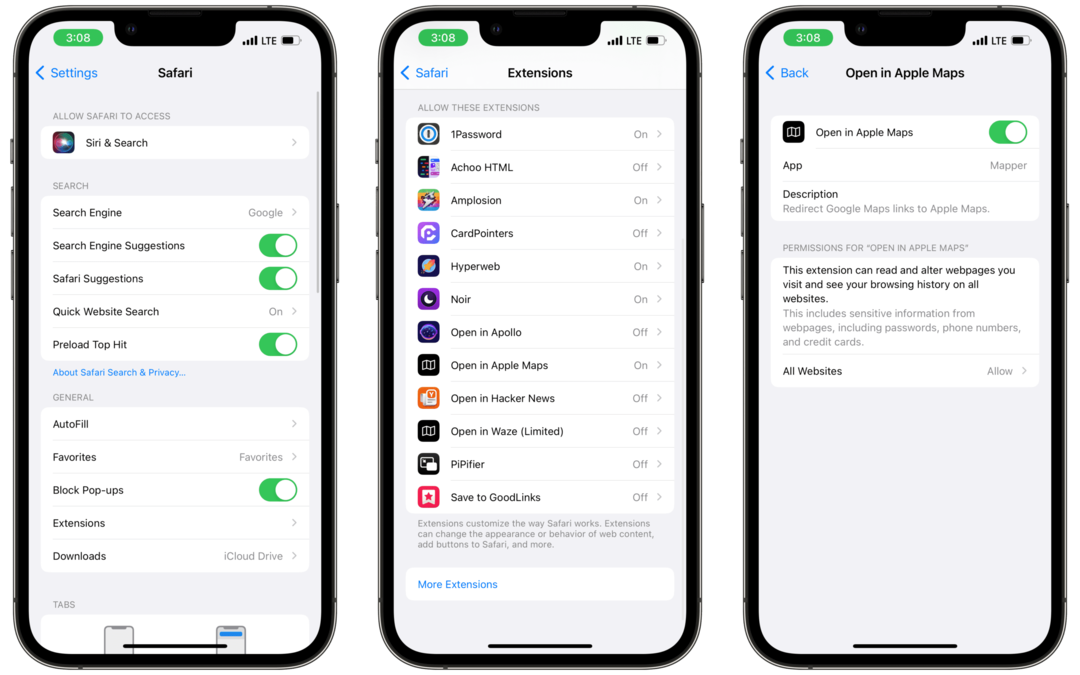
إليك كيفية فتح خرائط Apple افتراضيًا على iPhone و iPad.
- افتح ال إعدادات تطبيق.
- قم بالتمرير لأسفل وانقر فوق سفاري.
- مقبض ملحقات.
- من القائمة ، حدد افتح في خرائط آبل.
- اضغط على زر التبديل في الجزء العلوي لتمكين الامتداد.
- تحت أذونات، صنبور جميع المواقع.
- مقبض السماح.
الآن ، لن تقلق بعد الآن بشأن الاضطرار إلى إدخال العنوان يدويًا في خرائط Apple لأن خرائط Google قوية للغاية. ولكن ، ستظل قادرًا أيضًا على الاحتفاظ بخيار Google مثبتًا حتى تتمكن من استخدام بعض الميزات والوظائف المضافة التي لن تجدها في خرائط Apple.
يبلغ سعر Mapper for Safari 0.99 دولارًا فقط وقد تحول على الفور إلى أحد أفضل ملحقات Safari لأجهزة iPhone و iPad.
- قم بتنزيل Mapper for Safari
أندرو كاتب مستقل مقيم في الساحل الشرقي للولايات المتحدة.
لقد كتب لمجموعة متنوعة من المواقع على مر السنين ، بما في ذلك iMore و Android Central و Phandroid وعدد قليل من المواقع الأخرى. الآن ، يقضي أيامه في العمل في شركة HVAC ، بينما يعمل ككاتب مستقل ليلاً.